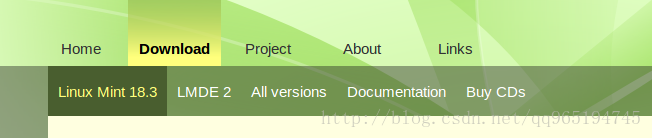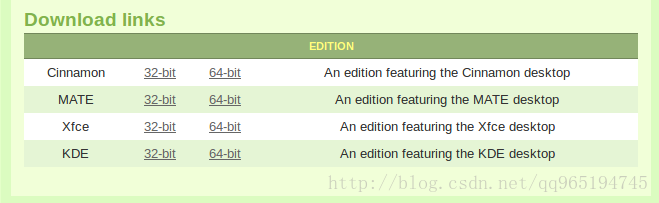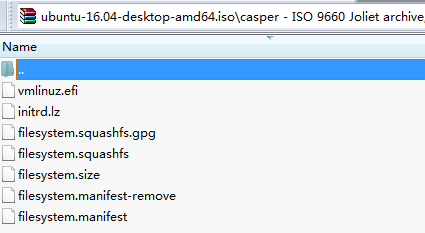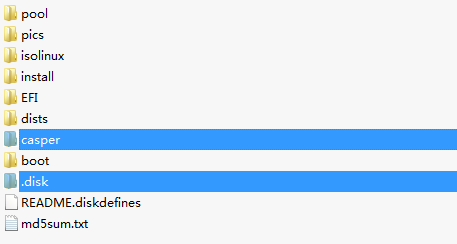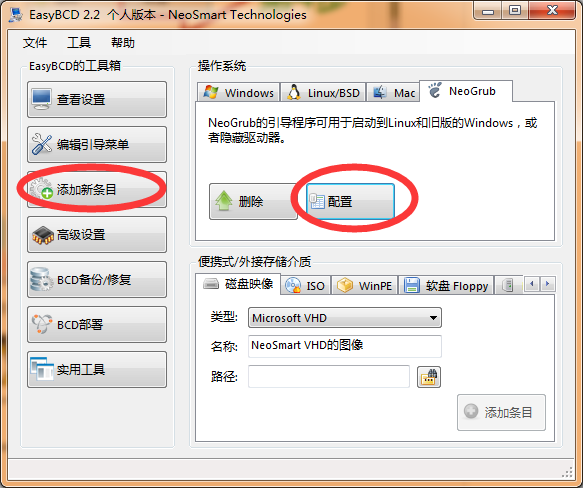前言
我一直都不喜欢用u盘装linux系统,又要制作优盘,又要从优盘启动,跟mint自身的开箱即用的思想对比之下简直是太不优雅了。
资料
https://www.kafan.cn/edu/9482611.html
https://www.cnblogs.com/duanguyuan/p/3836712.html
http://blog.csdn.net/ouening/article/details/51868264
对比几篇资料
发现大体上是没错的,但是还是有几点没讲清楚,导致我安装了好几次都没装上
首先是镜像选择
我一开始选择了官网上的LMDE2这个版本,发现这个内核版本装不上。
后来用了18.3的 cinnamon 64bit装上了
文件准备
需要预先准备好一个空的磁盘用于安装linux,这个磁盘格式随意,我准备了一个100G的磁盘,之后交换空间什么的就从上面来细化了。
用压缩工具打开镜像
解压“casper”文件夹下的“vmlinuz”和“initrd.lz”这两个文件还有”.disk”文件夹到FAT32格式的磁盘上,磁盘的格式很重要,不然引导不了,可以用win10的磁盘管理工具划一个出来不能大于32G不然不能格式化为FAT32。最后也把镜像拷贝到那个磁盘上,这就准备好了linux安装的启动盘环境
- EasyBCD
下载这个工具打开
这里可能会打不开,像我的小笔记本,说什么win10的技术限制了你的思维之类的话。
这个要看你的win10是不是uef引导的。
点击”配置“之后记事本会打开
按照这个格式来填写
title Install LinuxMint
root (hd0,1)
kernel (hd0,1)/vmlinuz boot=casper iso-scan/filename=/mint.iso ro quiet splash locale=zh_CN.UTF-8
initrd (hd0,1)/initrd.lz这里需要解释一下的是那个(hd0,1)那里,这个要看你的镜像文件环境准备的磁盘是放在哪里的。
到目前为止我尚未知道怎么用工具直接看(hd0,几),上面几篇博文也没有详细讲讲。用win10的磁盘管理工具我能获取到都信息也都只是划出来的盘是主分区还是逻辑分区这些信息。
参考这个百度知道https://zhidao.baidu.com/question/512380327.html
楼上说的不是很准确
硬盘分区一般只能有4个主分区,或者三个主分区和一个扩展分区(扩展分区里可以有多个逻辑分区)
硬盘主分区编号从 0 开始至 3 结束,逻辑分区编号从 4 开始(MBR分区表)
(hd#, 0) -第一主分区(在硬盘上#)
(hd#, 1) -第二主分区(在硬盘上#)
(hd#, 2) -第三主分区(在硬盘上#)
(hd#, 3) -第四主分区(在硬盘上#)
(hd#, 4) -第一逻辑分区(在硬盘上#)
(hd#, 5) -第二逻辑分区(在硬盘上#)
(hd#, 6) -第三逻辑分区(在硬盘上#)
(hd#, 7) -第四逻辑分区(在硬盘上#)
等.
例:
(hd0,0) -第一硬盘上的第一主分区
(hd0,1) -第一硬盘上的第二主分区
(hd2,3) -第三硬盘上的第四主分区
(hd0,4) -第一硬盘上的第一逻辑分区
(hd2,10) -第三硬盘上的第七逻辑分区
(hd5,9) -第六硬盘上的第六逻辑分区
(hd-1,0) -最后一块硬盘上的第一主分区
注意:扩展分区属于主分区。如单硬盘上有五个分区, C 为第一主分区,D、E、F 为扩展分区上的逻辑分区,G 也为主分区,则,C 区为 (hd0,0),D 区为 (hd0,4),E 区为 (hd0,5), F 区为 (hd0,6),G 区为 (hd0,2)。filename之后跟的就是镜像文件的路径
重启电脑
重启电脑,会出现NeoGrub引导加载项 这个选项
选择之后进入就可以正常进入到mint的安装了,接下来的安装就跟优盘的效果一样了。
个人体验
开箱即用很不错,谁用谁知道。
这篇博客就是刚装完就在mint上完成的